Hallo Sobat Antmediahost,
Jumpa lagi di blog antmediahost, pada artikel kali ini kami akan menjelaskan bagaimana cara mengakses wordpress di root directory sedangkan penyimpanan file nya di dalam directory lain pada Cpanel. Berikut contoh akses domain yang akan kita ubah : https://www.domainanda.com/wordpress/
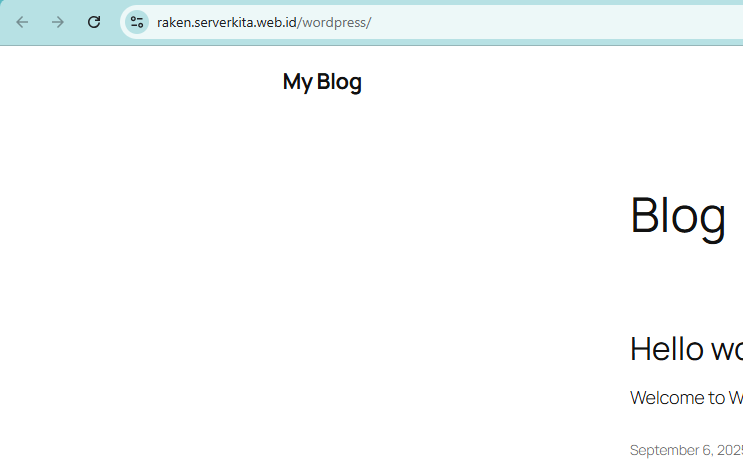
Dan pada artikel ini kami akan mengubah akses domain menjadi : https://www.domainanda.com/ ( tanpa menambahkan sub folder wordpress )
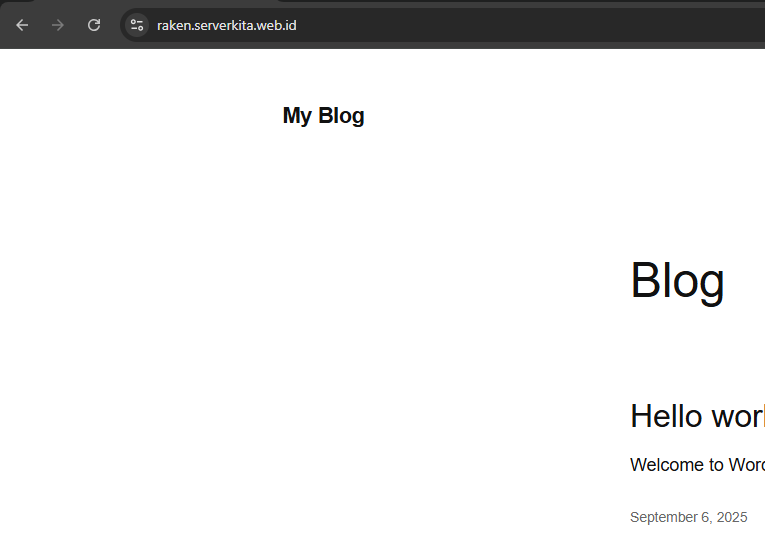
Berikut langkah-langkah tutorial nya :
1. Login terlebih dahulu ke Cpanel Hosting dan Halaman admin wordpress anda.
2. Setelah login ke halaman wordpress anda Lalu klik menu Settings -> General, Nah di halaman ini terdapat konten Site Address ( URL ) : http://coba.antmediahost.com/wordpress.
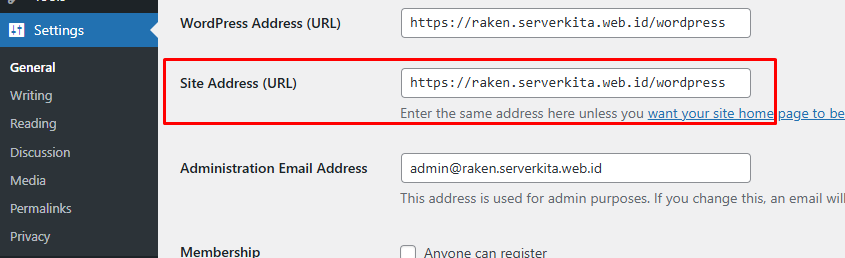
3. Langsung saja hapus nama domain sub folder wordpress nya lalu klik save changes.
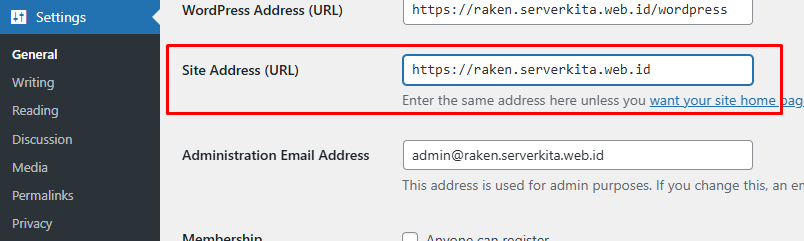
4. Nah Setelah itu kita langsung saja menuju halaman Cpanel Hosting lalu klik menu File Manager.
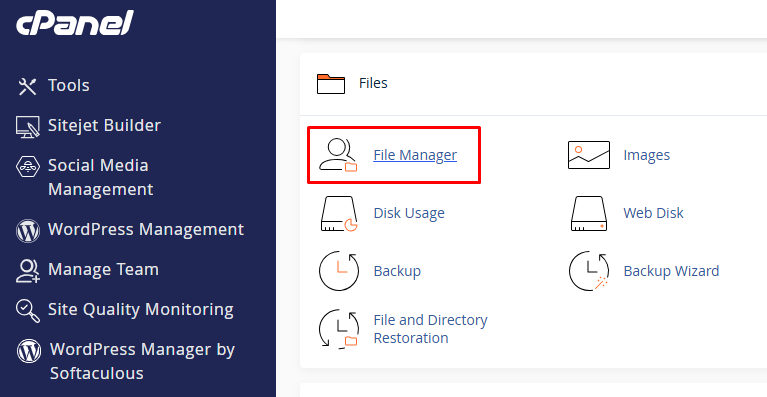
5. Lalu di dalam menu File Manager langsung saja masuk ke folder public_html atau root directory wordpress anda.
6. Setelah itu masuk ke folder wordpress.
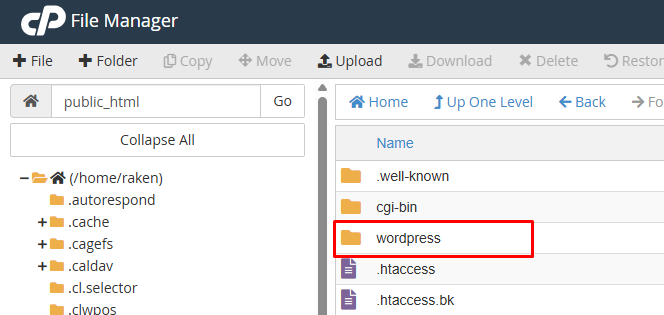
7. Nah di dalam folder wordpress terdapat banyak file-file tertentu, tetapi yang kita butuhkan hanya file index.php dan .htaccess aja.
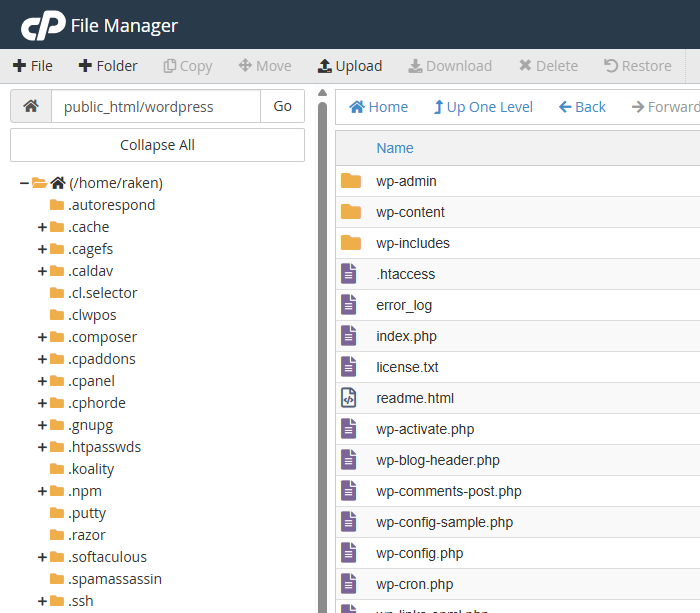
8. Pasti anda sangat kebingungan kan mencari file .htaccess yang tidak ada, karena memang file httaccess ini tersembunyi dan harus sedikit di ubah pengaturan File Manager nya, Oke langsung saja klik Settings di atas kanan halaman.

9. Lalu muncul beberapa pilihan langsung saja pilih Show Hidden Files (dotfiles) klik save.
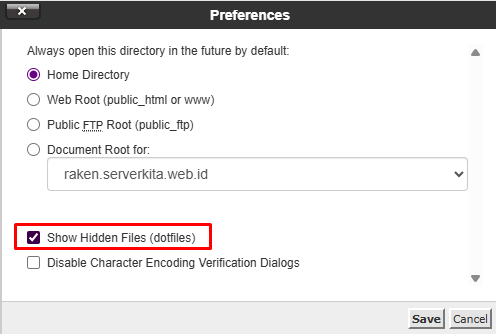
10. Setelah itu kita Copy kan file index.php dan .htaccess ke dalam folder public_html atau root directory.
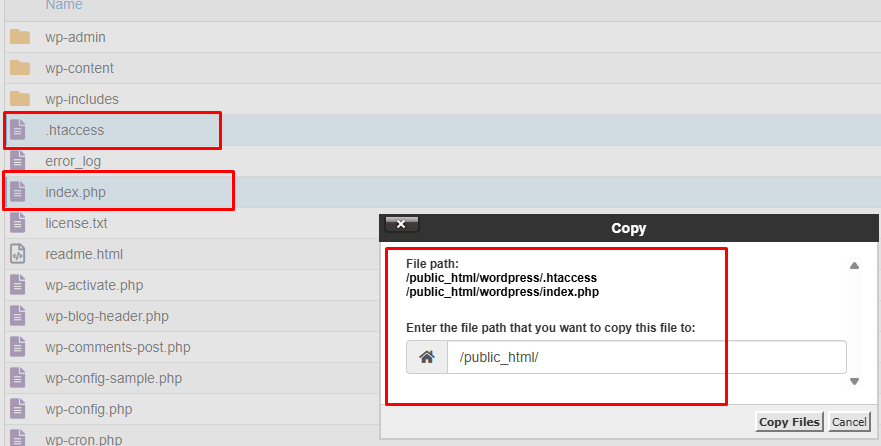
11. Lalu kita edit file index.php yang sudah kita Copy kan di folder public_html.
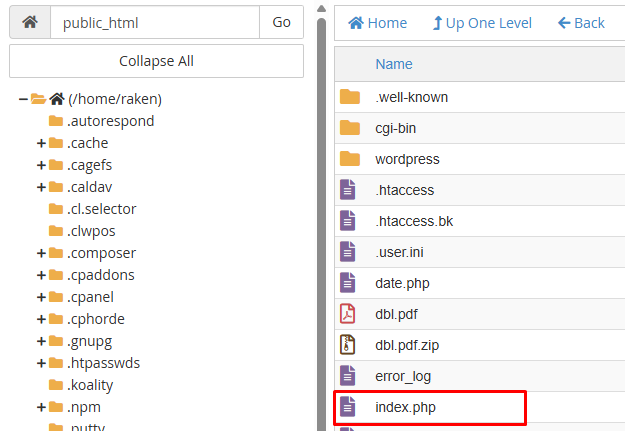
12. Maka tampilan yang akan muncul seperti ini.
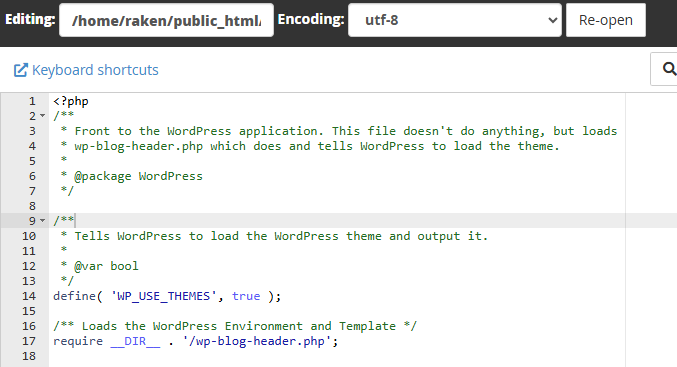
13. Lalu kita ubah script "require( dirname( __FILE__ ) . '/wp-blog-header.php' );" menjadi seperti ini : require( dirname('/nama_sub_folder_anda/wp-blog-header.php' ); klik Save Changes.
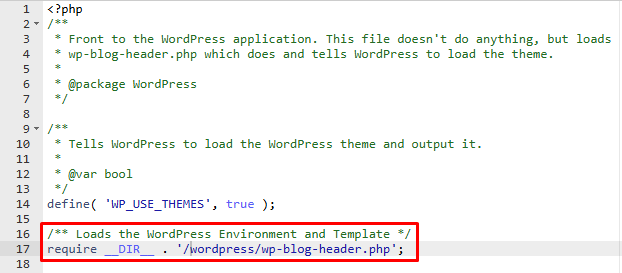
14. Sekarang anda coba akses dengan domain : https://www.domainanda.com/.
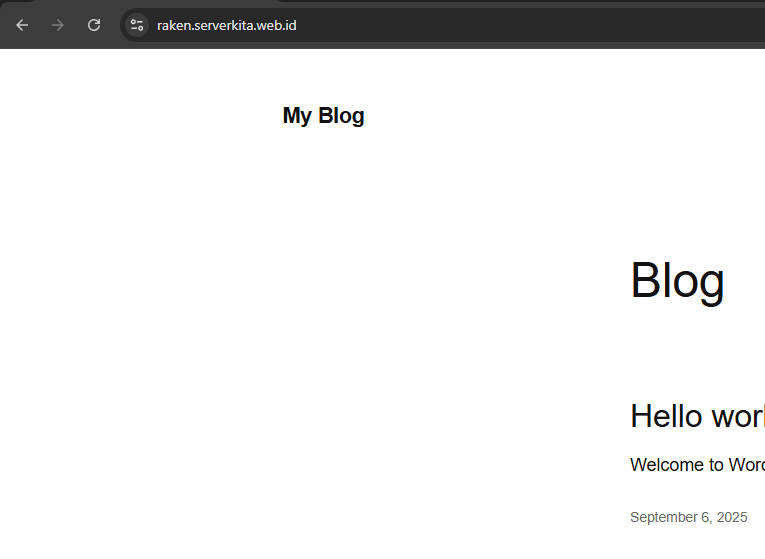
Demikian artikel Cara Mengakses Wordpress di Root Directory Sedangkan Penyimpanan File nya di Dalam Directory Lain Pada Cpanel.Semoga Bermanfaat yah :)
FAQ
Apa tujuan dari memindahkan akses WordPress dari subfolder ke root domain?
Tujuan utamanya adalah agar website dapat diakses langsung melalui domain utama, misalnya ke https://www.domainanda.com daripada menggunakan alamat seperti https://www.domainanda.com/wordpress/
Apakah file WordPress tetap berada di folder /wordpress setelah pengaturan ini?
Ya, file WordPress tetap berada di folder /wordpress. Namun, pengunjung akan mengakses situs melalui root domain (https://www.domainanda.com/) seolah-olah semua file berada di root folder.









